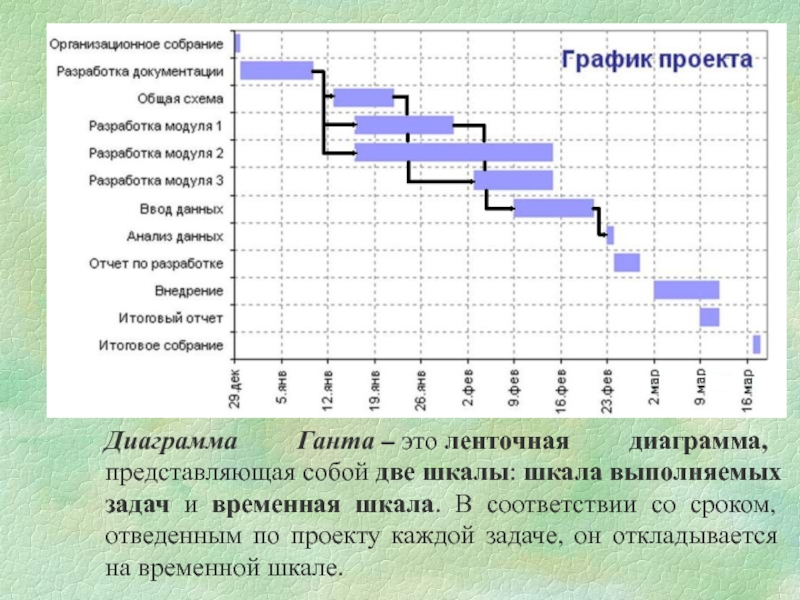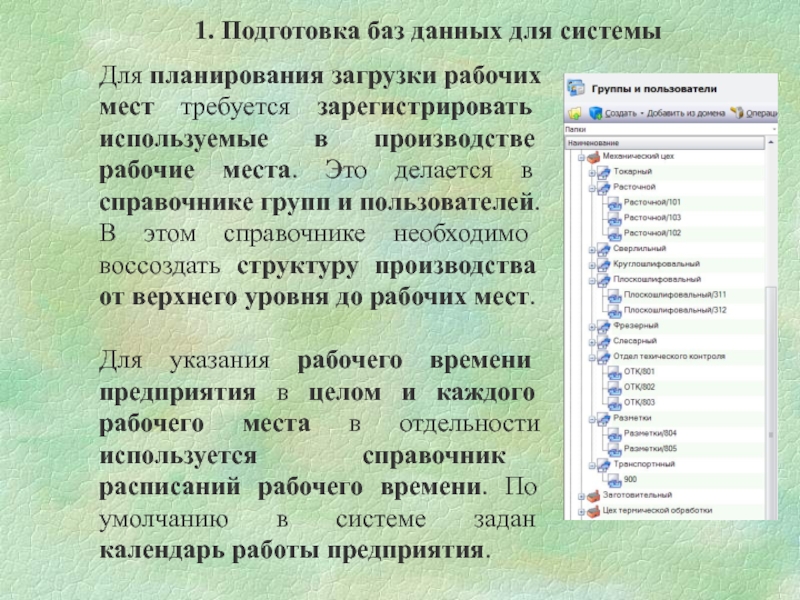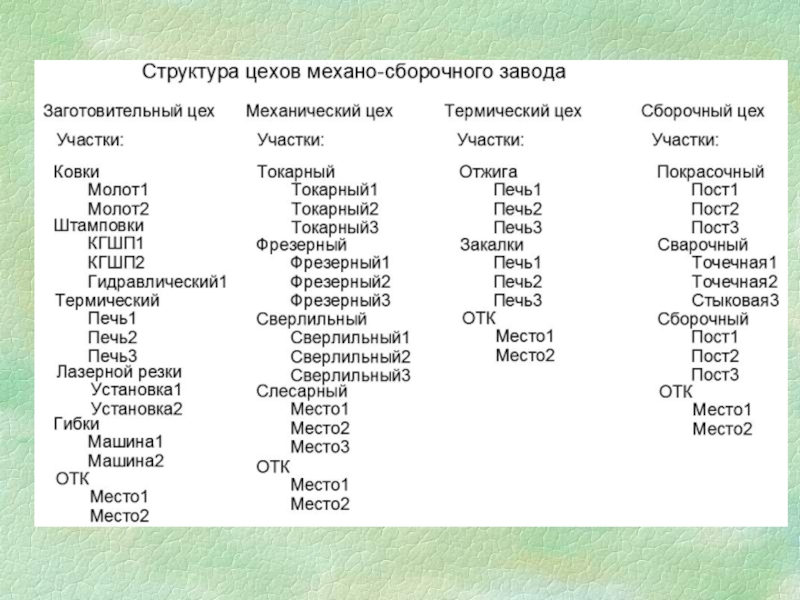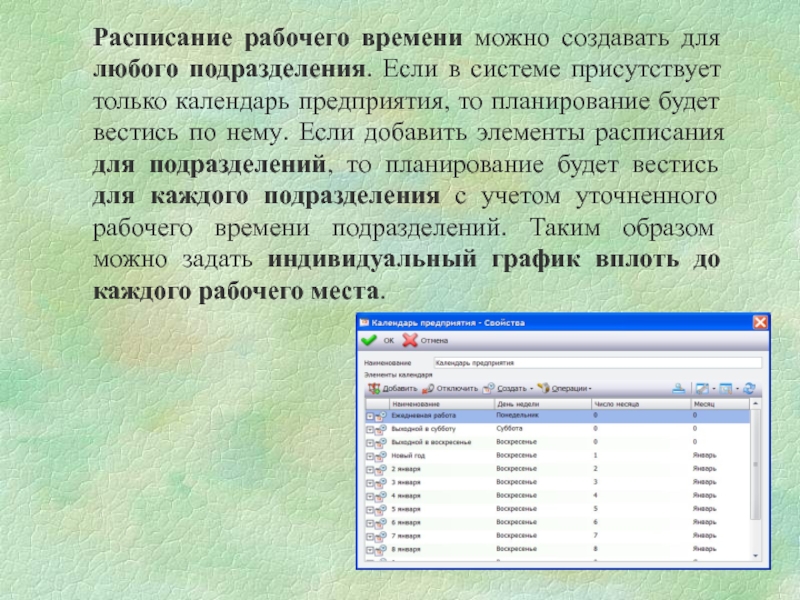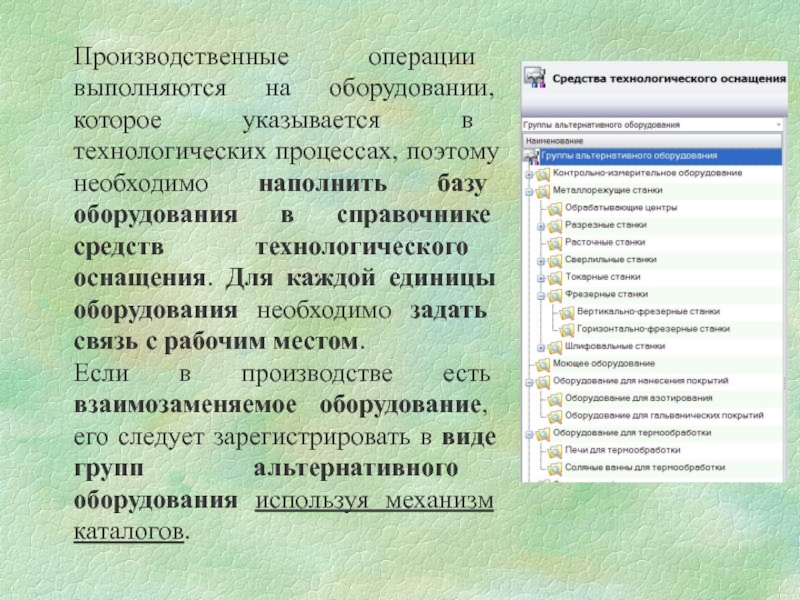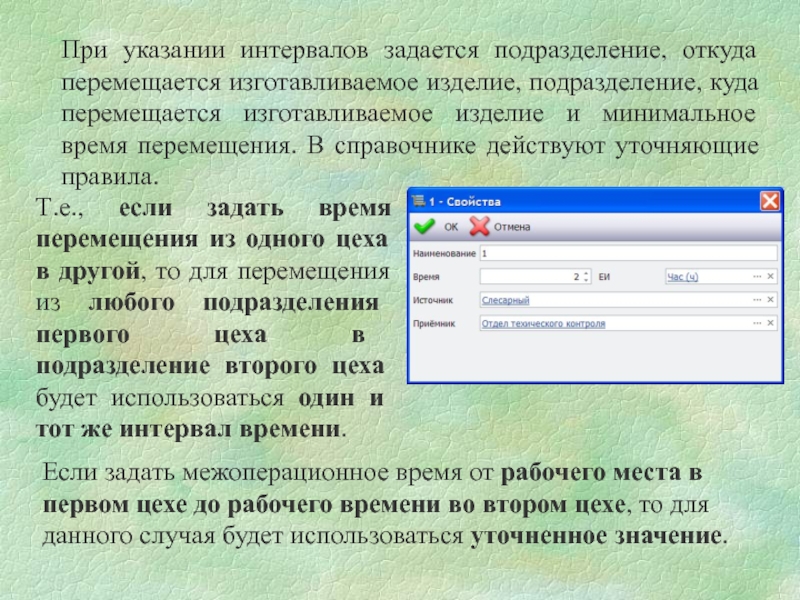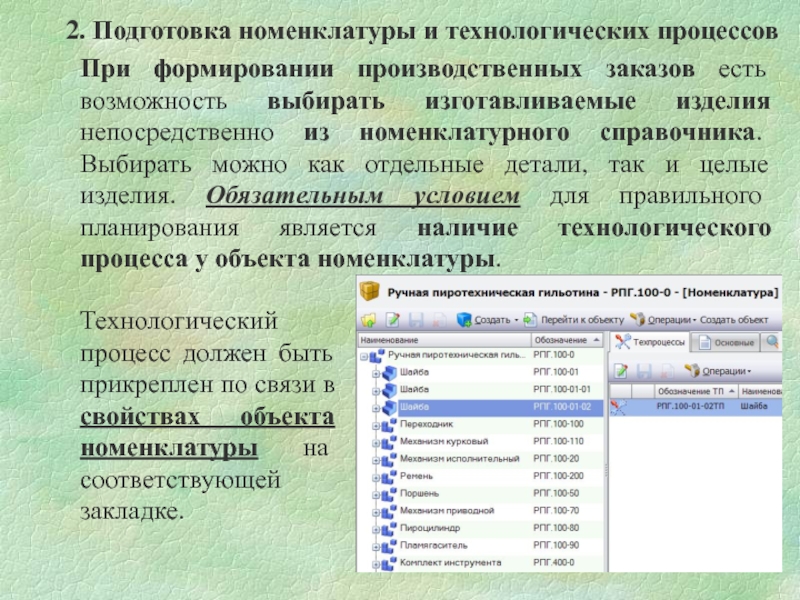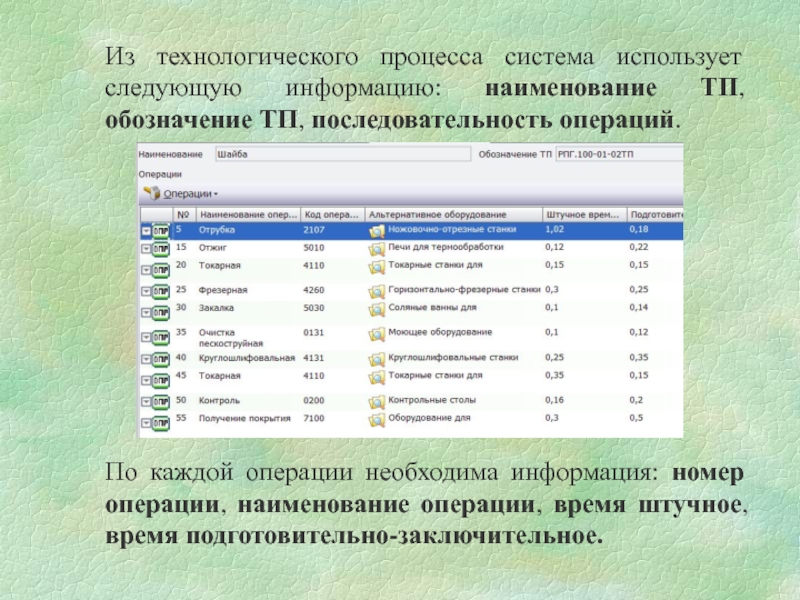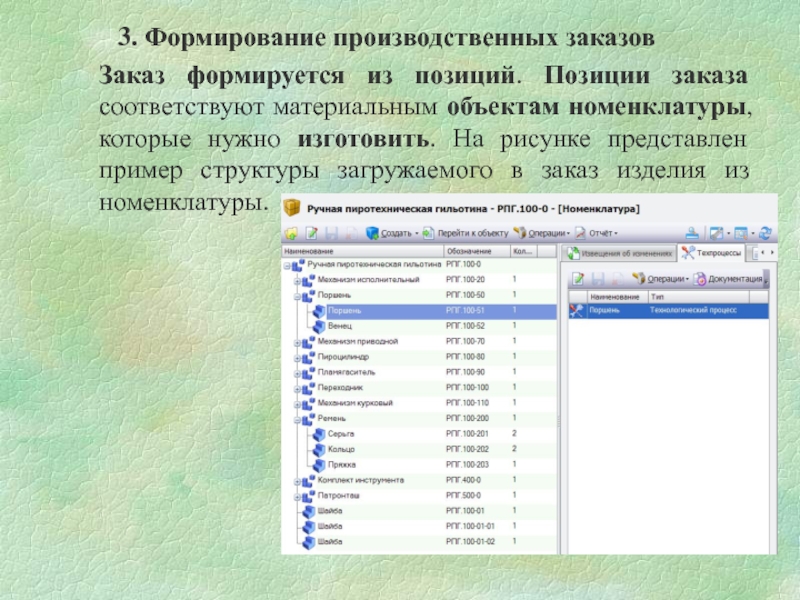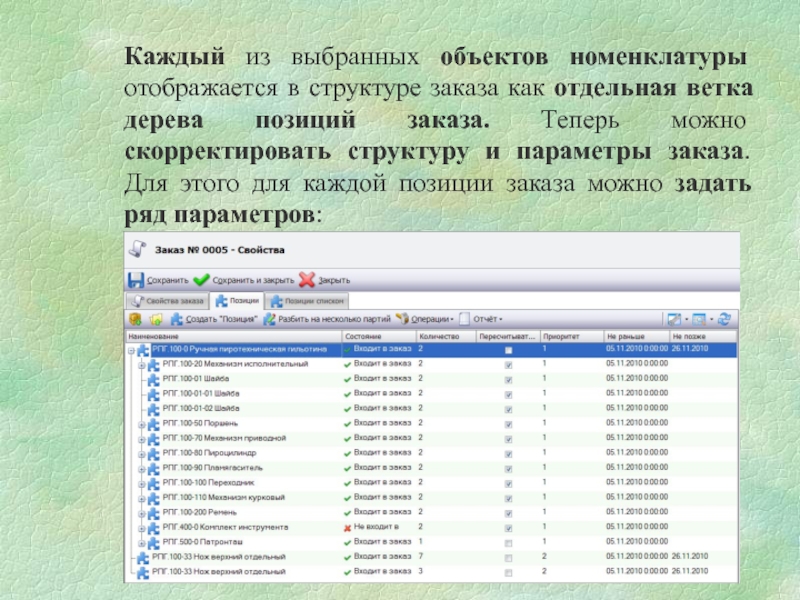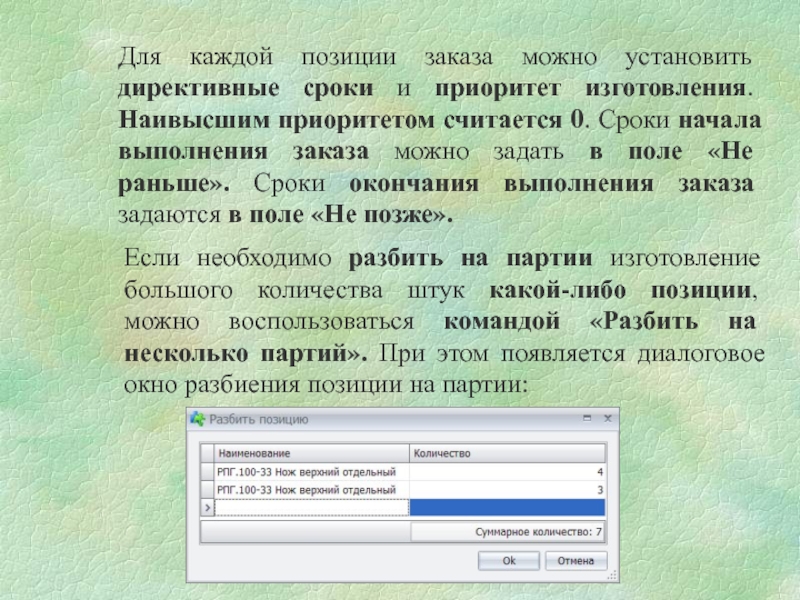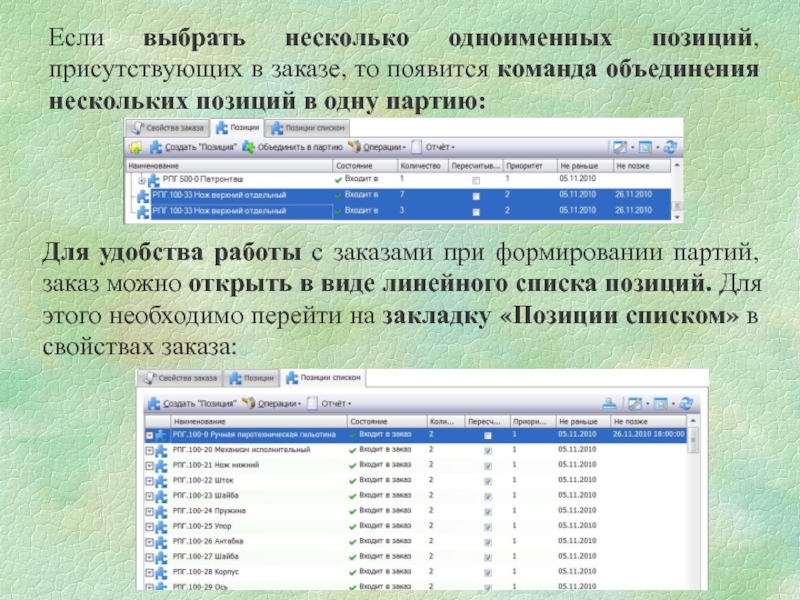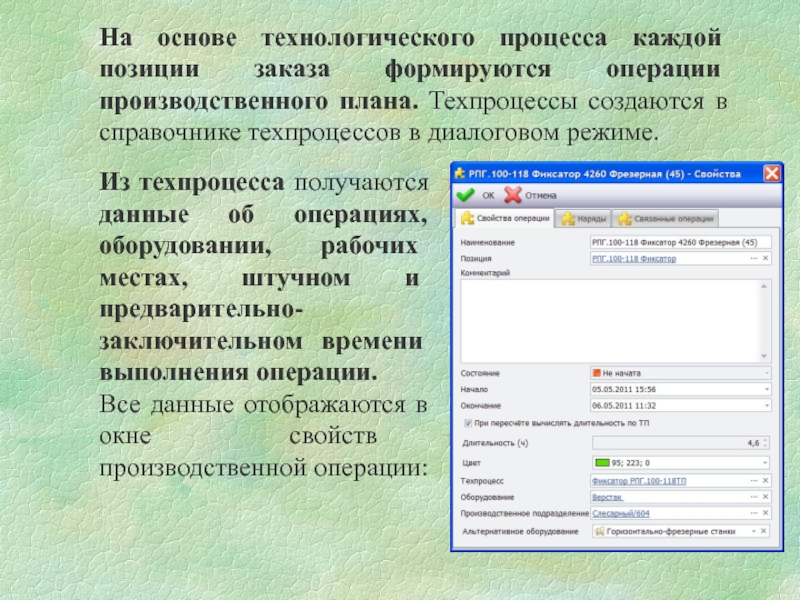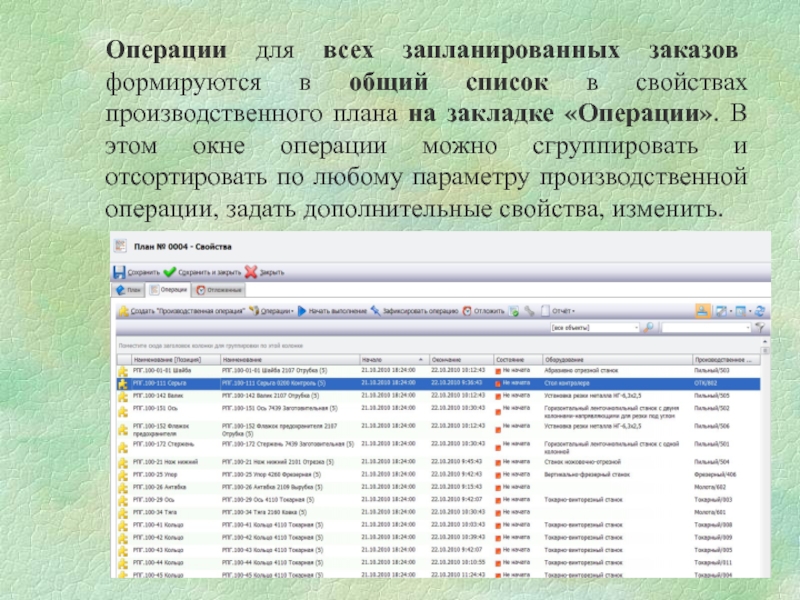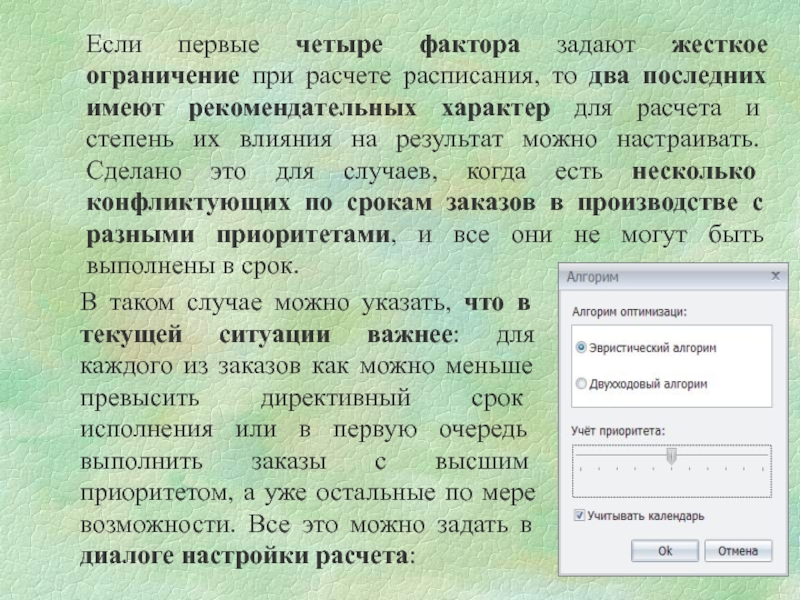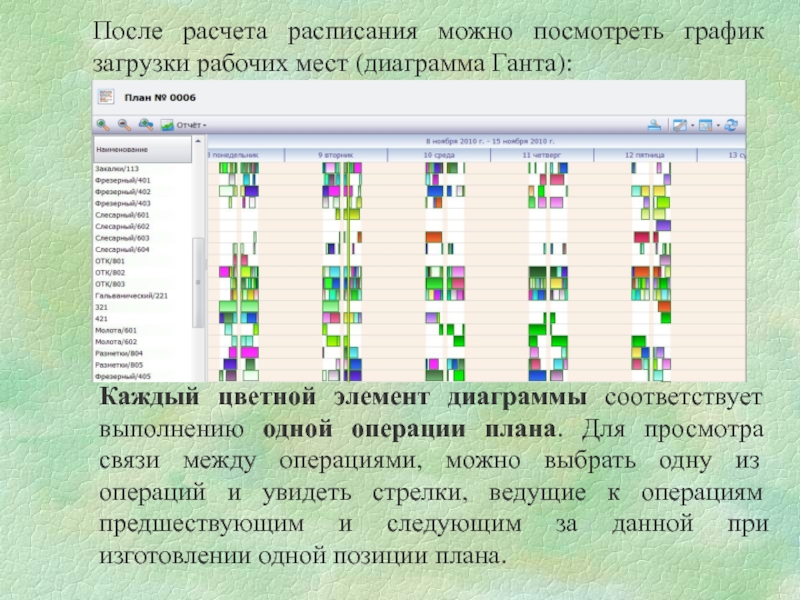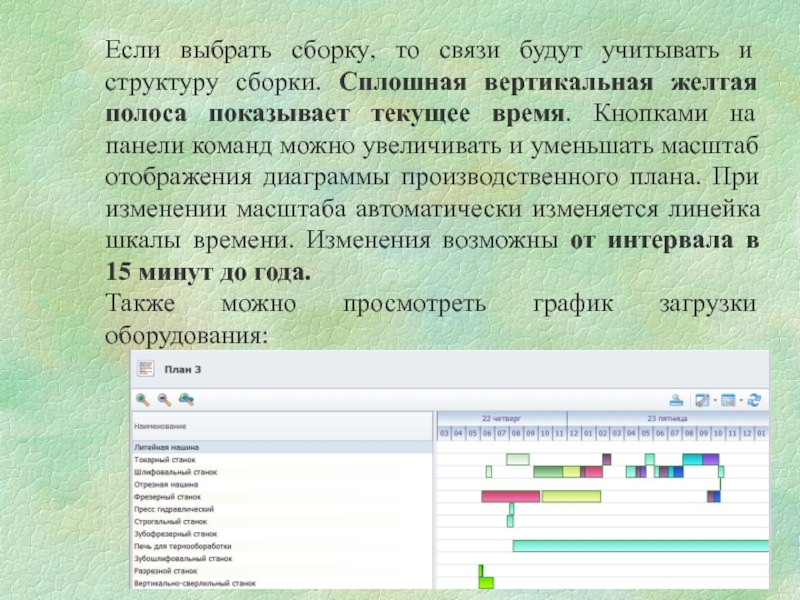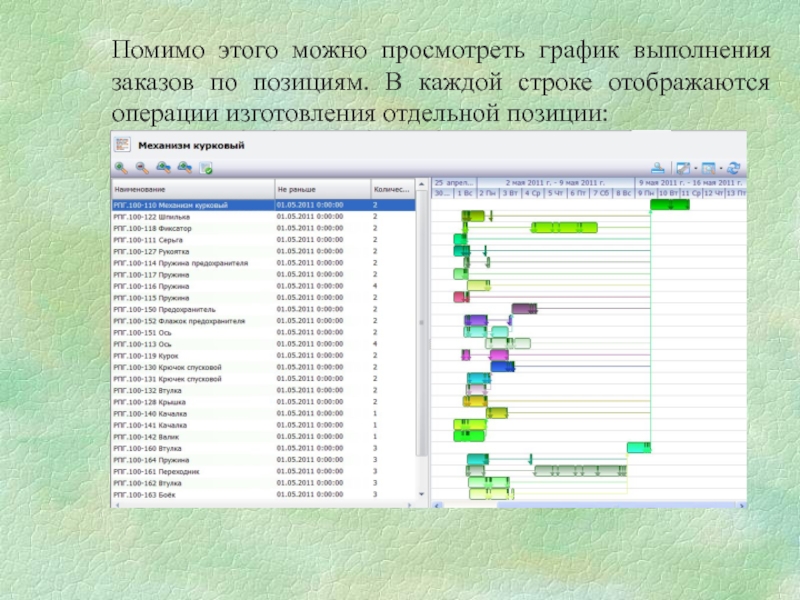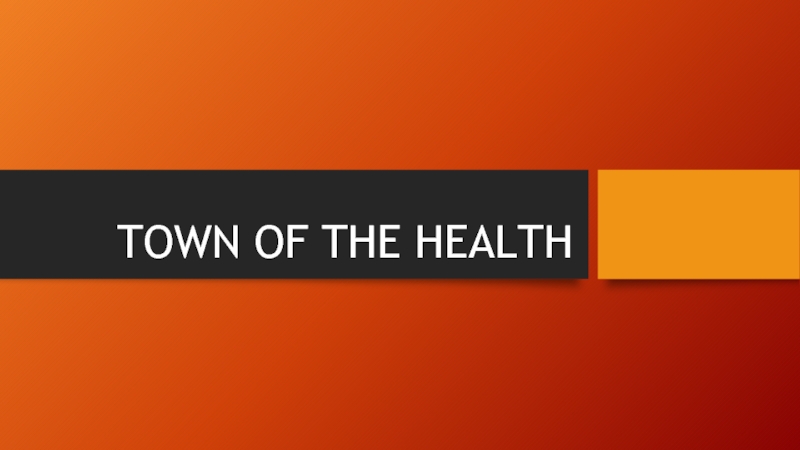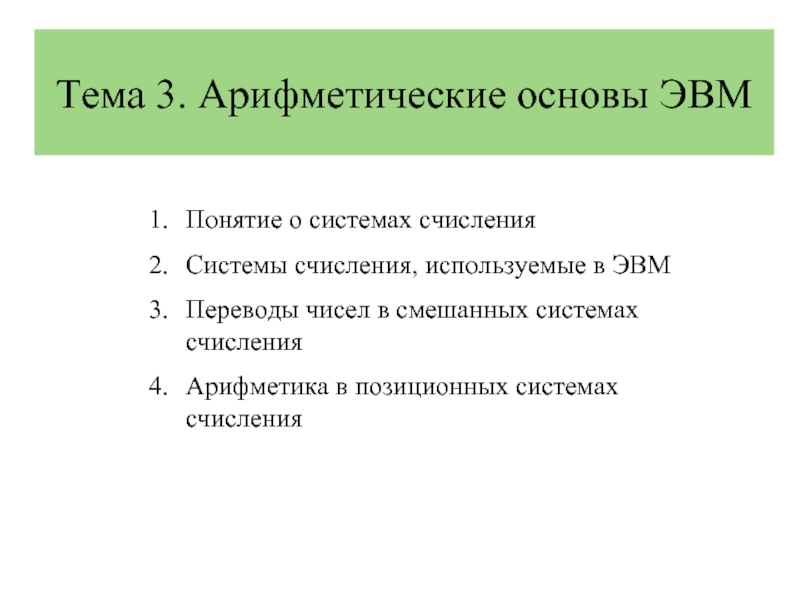- Главная
- Разное
- Дизайн
- Бизнес и предпринимательство
- Аналитика
- Образование
- Развлечения
- Красота и здоровье
- Финансы
- Государство
- Путешествия
- Спорт
- Недвижимость
- Армия
- Графика
- Культурология
- Еда и кулинария
- Лингвистика
- Английский язык
- Астрономия
- Алгебра
- Биология
- География
- Детские презентации
- Информатика
- История
- Литература
- Маркетинг
- Математика
- Медицина
- Менеджмент
- Музыка
- МХК
- Немецкий язык
- ОБЖ
- Обществознание
- Окружающий мир
- Педагогика
- Русский язык
- Технология
- Физика
- Философия
- Химия
- Шаблоны, картинки для презентаций
- Экология
- Экономика
- Юриспруденция
Управление проектами презентация
Содержание
- 1. Управление проектами
- 2. Управление проектами – это вид деятельности, направленный
- 3. PDM служит для одновременного управления различными проектами
- 4. Диаграмма Ганта (график Ганта) Диаграмма Ганта (график
- 5. Диаграмма Ганта – это ленточная диаграмма, представляющая собой две шкалы:
- 6. Система управления проектами T-FLEX DOCs реализована в
- 7. возможность фактического отслеживания выполнения процесса;
- 8. Система оперативно-календарного планирования производства (ОПК) Система ОКП
- 9. Решаемые системой задачи Система предназначена для решения
- 10. Одним из основных результатов работы системы является
- 11. Этапы работ по формированию оперативно-календарного плана При
- 12. 1. Подготовка баз данных для системы Для
- 14. Расписание рабочего времени можно создавать для любого
- 15. Производственные операции выполняются на оборудовании, которое указывается
- 16. Для этого в справочнике средств технологического оснащения
- 17. В производстве обычно присутствуют зазоры времени между
- 18. При указании интервалов задается подразделение, откуда перемещается
- 19. Для задания единого значения межоперационного времени для
- 20. 2. Подготовка номенклатуры и технологических процессов При
- 21. Из технологического процесса система использует следующую информацию:
- 22. Также обязательно следует задать привязку к рабочему
- 23. 3. Формирование производственных заказов Заказ формируется из
- 24. Для формирования заказа нужно открыть справочник заказов.
- 25. Каждый из выбранных объектов номенклатуры отображается в
- 26. Параметр «Состояние» позволяет задать входимость компоненты изделия
- 27. Для каждой позиции заказа можно установить директивные
- 28. Если выбрать несколько одноименных позиций, присутствующих в
- 29. 4. Планирование производственного расписания На основе заказов
- 30. На основе технологического процесса каждой позиции заказа
- 31. Операции для всех запланированных заказов формируются в
- 32. При первом формировании плана не следует изменять
- 33. Если первые четыре фактора задают жесткое ограничение
- 34. При этом следует обратить внимание, что система
- 35. После расчета расписания можно посмотреть график загрузки
- 36. Если выбрать сборку, то связи будут учитывать
- 37. Помимо этого можно просмотреть график выполнения заказов
- 38. Из диаграмм можно просмотреть свойства любой из
- 39. Операции можно отложить. Для этого используется команда
- 40. При отслеживании выполнения операций используются команды «Начать
- 41. При необходимости внести изменения в производственный план
- 42. 5. Формирование планово-отчетной информации В системе можно
- 43. 6. Формирование отчетной документации По производственным операциям,
Слайд 2Управление проектами – это вид деятельности, направленный на обеспечение эффективного выполнения
Управление проектами входит в число функций PDM и ERP. Проектирование состоит из многих шагов, объединяемых в потоки работ (workflow). Управление потоком работ включает в себя большое число действий и условий, поддерживающих параллельную работу многих пользователей над общим проектом.
Слайд 3PDM служит для одновременного управления различными проектами с оптимальным распределением ресурсов,
Слайд 4Диаграмма Ганта (график Ганта)
Диаграмма Ганта (график Ганта) – это один из наиболее
Этот вид диаграммы широко используется для визуализации хода выполнения задач, планирования ресурсов, графика рабочего времени и других данных, которые представляются не конкретными числовыми значениями, а временных интервалов.
С помощью стрелок на диаграмме можно отображать взаимосвязи задач друг с другом. Диаграмма предоставляет возможность наглядно представлять как последовательные шаги выполнения проекта, так и задачи, требующие одновременного выполнения.
Слайд 5Диаграмма Ганта – это ленточная диаграмма, представляющая собой две шкалы: шкала выполняемых задач и
Слайд 6Система управления проектами T-FLEX DOCs реализована в виде отдельного, интегрированного в
Модуль управления проектами T-FLEX DOCs предоставляет:
регистрацию работ, их продолжительности и ресурсов;
регистрацию зависимостей между работами;
ведение перечня работ по проекту с возможностью декомпозиции;
планирование работ по срокам с возможностью их взаимного увязывания, как по сроку, так и по факту начала/завершения;
назначение ответственных исполнителей и ресурсов;
Слайд 7 возможность фактического отслеживания выполнения процесса;
интеграцию системы управления проектами с
возможность корректировки проекта в процессе его выполнения;
сравнение различных версий проекта для быстрой оценки отставания/опережения графика работ;
сбор и отображение сведений об использовании ресурсов, с учётом графика расходования средств на их приобретение;
получение информации о суммарных затратах, как по всему проекту, так и по отдельным работам.
Наиболее эффективно применение системы управления проектами для оперативно-календарного планирования производства.
Слайд 8Система оперативно-календарного планирования производства (ОПК)
Система ОКП включает в себя набор специализированных
Все эти справочники объединены в группу «Оперативное календарное планирование» в справочной системе.
Помимо данной группы справочников, входная информация при планировании поступает из других справочников: номенклатура и изделия, технологические процессы, средства технологического оснащения, группы и пользователи, расписания рабочего времени.
Слайд 9Решаемые системой задачи
Система предназначена для решения следующих задач:
оперативно-календарное планирование производства;
формирование планово-отчетной документации;
комплексное управление производством.
Основные возможности системы:
ввод исходных данных для планирования;
расчет и оптимизация производственного расписания выполнения заказов в дискретном производстве;
ручное внесение изменений в производственное расписание;
отслеживание выполнения производственного расписания;
формирование планово-отчетной информации и документации по производственному расписанию.
Слайд 10Одним из основных результатов работы системы является оптимизированное производственное расписание. Производственное
Помимо этого у операции могут быть заданы ссылки на позицию заказа, технологический процесс, оборудование, выписанный наряд, предшествующую операцию. Эти данные попадают в свойства операции автоматически из других справочников при планировании и отслеживании изготовления изделий от выбора номенклатуры до завершения операции.
Слайд 11Этапы работ по формированию оперативно-календарного плана
При формировании оперативно-календарного плана необходимо проведение
Подготовка баз данных для системы.
Подготовка номенклатуры и технологических процессов.
Формирование производственных заказов.
Планирование производственного расписания.
Формирование планово-отчетной информации.
Формирование отчетной документации.
Слайд 121. Подготовка баз данных для системы
Для планирования загрузки рабочих мест требуется
Для указания рабочего времени предприятия в целом и каждого рабочего места в отдельности используется справочник расписаний рабочего времени. По умолчанию в системе задан календарь работы предприятия.
Слайд 14Расписание рабочего времени можно создавать для любого подразделения. Если в системе
Слайд 15Производственные операции выполняются на оборудовании, которое указывается в технологических процессах, поэтому
Если в производстве есть взаимозаменяемое оборудование, его следует зарегистрировать в виде групп альтернативного оборудования используя механизм каталогов.
Слайд 16Для этого в справочнике средств технологического оснащения необходимо включить режим отображения
Слайд 17В производстве обычно присутствуют зазоры времени между окончанием одной и началом
Слайд 18При указании интервалов задается подразделение, откуда перемещается изготавливаемое изделие, подразделение, куда
Т.е., если задать время перемещения из одного цеха в другой, то для перемещения из любого подразделения первого цеха в подразделение второго цеха будет использоваться один и тот же интервал времени.
Если задать межоперационное время от рабочего места в первом цехе до рабочего времени во втором цехе, то для данного случая будет использоваться уточненное значение.
Слайд 19Для задания единого значения межоперационного времени для всех производственных цепочек достаточно
Слайд 202. Подготовка номенклатуры и технологических процессов
При формировании производственных заказов есть возможность
Технологический процесс должен быть прикреплен по связи в свойствах объекта номенклатуры на соответствующей закладке.
Слайд 21Из технологического процесса система использует следующую информацию: наименование ТП, обозначение ТП,
По каждой операции необходима информация: номер операции, наименование операции, время штучное, время подготовительно-заключительное.
Слайд 22Также обязательно следует задать привязку к рабочему месту. Это может быть
Первый способ – задать в операции группу альтернативного оборудования, на котором может выполняться операция.
Второй способ – задать конкретную единицу оборудования, на которую будет вестись планирование выполнения данной операции без альтернатив.
Третий способ – задать рабочее место, в случае, если операция выполняется без оборудования.
Если будут заполнены поля по всем трем способам, то система будет выбирать данные по приоритету в следующем порядке: конкретное оборудование, альтернативное оборудование, подразделение.
Слайд 233. Формирование производственных заказов
Заказ формируется из позиций. Позиции заказа соответствуют материальным
Слайд 24Для формирования заказа нужно открыть справочник заказов. В нем создаем новый
На закладке «Позиции» выбираем команду «Добавить сборку».
В появившемся окне выбираем изделия, узлы и детали, требующие изготовления.
Несколько наименований изделий можно добавлять последовательным выборов или одновременно множественным выбором.
При добавлении изделий в заказ выбирается только само изделие, без входящих элементов. Входящие элементы добавляются автоматически.
Слайд 25Каждый из выбранных объектов номенклатуры отображается в структуре заказа как отдельная
Слайд 26Параметр «Состояние» позволяет задать входимость компоненты изделия в производственный заказ. Например,
Параметр «Количество» при первом добавлении объектов номенклатуры система выставляет автоматически. Для корневых позиций заказа количество равно единице, для входящих элементов количество соответствует структуре сборок. При необходимости, можно поменять количество, сняв флаг «Пересчитывать автоматически». При этом появляется возможность задать количество вручную.
Слайд 27Для каждой позиции заказа можно установить директивные сроки и приоритет изготовления.
Если необходимо разбить на партии изготовление большого количества штук какой-либо позиции, можно воспользоваться командой «Разбить на несколько партий». При этом появляется диалоговое окно разбиения позиции на партии:
Слайд 28Если выбрать несколько одноименных позиций, присутствующих в заказе, то появится команда
Для удобства работы с заказами при формировании партий, заказ можно открыть в виде линейного списка позиций. Для этого необходимо перейти на закладку «Позиции списком» в свойствах заказа:
Слайд 294. Планирование производственного расписания
На основе заказов можно составлять производственные планы. Для
Слайд 30На основе технологического процесса каждой позиции заказа формируются операции производственного плана.
Из техпроцесса получаются данные об операциях, оборудовании, рабочих местах, штучном и предварительно-заключительном времени выполнения операции.
Все данные отображаются в окне свойств производственной операции:
Слайд 31Операции для всех запланированных заказов формируются в общий список в свойствах
Слайд 32При первом формировании плана не следует изменять свойства операций по умолчанию,
указанные группы взаимозаменяемого оборудования и подразделений, где должна выполняться операция;
расписание рабочего времени подразделений;
последовательность операций в техпроцессе;
структура сборки;
заданные сроки начала и окончания изготовления позиций номенклатуры;
заданные приоритеты заказов и позиций.
Слайд 33Если первые четыре фактора задают жесткое ограничение при расчете расписания, то
В таком случае можно указать, что в текущей ситуации важнее: для каждого из заказов как можно меньше превысить директивный срок исполнения или в первую очередь выполнить заказы с высшим приоритетом, а уже остальные по мере возможности. Все это можно задать в диалоге настройки расчета:
Слайд 34При этом следует обратить внимание, что система планирует исходя из четко
Если по результатам планирования получился неудовлетворительный результат, то требуется принятие организационных решений по вводу дополнительных мощностей и ресурсов, учет их в системе и пересчет планов с новыми показателями.
Слайд 35После расчета расписания можно посмотреть график загрузки рабочих мест (диаграмма Ганта):
Каждый цветной элемент диаграммы соответствует выполнению одной операции плана. Для просмотра связи между операциями, можно выбрать одну из операций и увидеть стрелки, ведущие к операциям предшествующим и следующим за данной при изготовлении одной позиции плана.
Слайд 36Если выбрать сборку, то связи будут учитывать и структуру сборки. Сплошная
Также можно просмотреть график загрузки оборудования:
Слайд 37Помимо этого можно просмотреть график выполнения заказов по позициям. В каждой
Слайд 38Из диаграмм можно просмотреть свойства любой из операций. Для этого следует
Для дальнейшей работы с операциями производственных планов предусмотрено несколько инструментов.
У операции можно зафиксировать сроки выполнения командой «Зафиксировать операцию» на панели команд в свойствах производственного плана. Это требуется при повторной оптимизации расписания, чтобы операции, запланированные на ближайшее время не перепланировать, т.к. производство уже подготовлено к выполнению этих операций. Зафиксированные операции при оптимизации остаются запланированными на то же время, как и до оптимизации, а остальные операции могут менять сроки выполнения в пределах установленных ограничений, если при этом расписание становится более оптимальным.
Слайд 39Операции можно отложить. Для этого используется команда «Отложить» на панели команд
Слайд 40При отслеживании выполнения операций используются команды «Начать выполнение» и «Завершить выполнение».
При необходимости в производственный план можно добавлять операции вручную. Для этого в панели команд плана производства предусмотрена команда «Создать производственную операцию». При этом, достаточно указать наименование, цвет, длительность и рабочее место для операции. Данный инструмент удобно использовать при создании операций, выполняемых смежниками по кооперации.